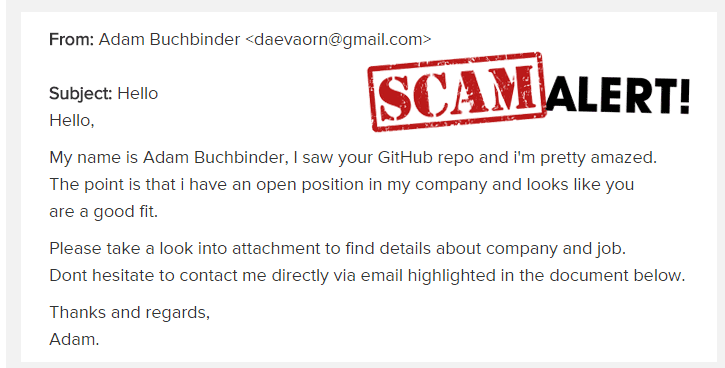อะไรเหรอ MetaMask Email Scam ?
MetaMask Email Scam เป็นแคมเปญฟิชชิ่งที่มีจุดมุ่งหมายเพื่อฟิชชิ่งข้อมูลประจําตัวการเข้าสู่ระบบกระเป๋าเงินคริปโตของผู้ใช้ อีเมลที่แจกจ่ายการหลอกลวงนี้ทําขึ้นเพื่อให้ดูเหมือนคําขอตรวจสอบจาก MetaMask ซึ่งเป็นซอฟต์แวร์กระเป๋าเงินคริปโต อีเมลขอให้ผู้ใช้คลิกที่ลิงก์ที่ให้มาเพื่อตรวจสอบกระเป๋าเงินของพวกเขา “เพื่อให้สอดคล้องกับกฎระเบียบของ KYC” ตามอีเมลหากผู้ใช้ไม่ดําเนินการกระเป๋าเงินของพวกเขาจะถูก จํากัด
หากผู้ใช้โต้ตอบกับอีเมลและคลิกที่ปุ่ม “ยืนยันกระเป๋าเงินของคุณ” พวกเขาจะถูกนําไปยังเว็บไซต์ฟิชชิ่งที่ตั้งใจทําขึ้นเพื่อคล้ายกับเว็บไซต์อย่างเป็นทางการของ MetaMask อย่างใกล้ชิด เว็บไซต์ปลอมขอให้ผู้ใช้ระบุวลีคําหลักกระเป๋าสตางค์เพื่อยืนยันบัญชีของพวกเขา เมื่อผู้ใช้ที่ไม่สงสัยพิมพ์วลีของพวกเขาจะถูกส่งไปยังนักแสดงที่เป็นอันตรายที่ดําเนินการหลอกลวงนี้ทันที พวกเขาสามารถพยายามเข้าถึงกระเป๋าเงินทันทีเพื่อขโมยเงินหรือขายวลีให้กับอาชญากรไซเบอร์คนอื่น ๆ ไม่ว่าจะด้วยวิธีใดผู้ใช้ฟิชชิ่งที่ประสบความสําเร็จอาจสูญเสียการเข้าถึงกระเป๋าเงินดิจิตอลและ / หรือเงินของพวกเขา
มันไปโดยไม่บอกว่า MetaMask ไม่มีส่วนเกี่ยวข้องกับแคมเปญฟิชชิ่งนี้นักแสดงที่เป็นอันตรายเป็นเพียงการใช้ชื่อกับรายละเอียดของผู้ใช้ฟิชชิ่ง และอีเมลไม่เป็นอันตรายตราบใดที่ผู้ใช้ไม่โต้ตอบกับมัน ในกรณีนี้การคลิกที่ลิงก์จะไม่ทําอะไรนอกจากนําผู้ใช้ไปยังไซต์ฟิชชิ่ง แต่โดยทั่วไปไม่ควรคลิกที่ลิงก์ใด ๆ ในอีเมลไม่ว่าพวกเขาจะดูถูกต้องตามกฎหมายหรือไม่เพราะอาจนําไปสู่มัลแวร์
จะระบุอีเมลฟิชชิ่งได้อย่างไร?
ในกรณีส่วนใหญ่รวมถึงอีเมลฟิชชิ่งนี้ทําได้ไม่ดีนักจึงง่ายต่อการจดจํา พวกเขามักจะเต็มไปด้วยไวยากรณ์และการสะกดผิด ตัวอย่างเช่นสิ่งนี้ MetaMask Email Scam ดูเหมือนจะไม่มีการสะกดผิด แต่ไวยากรณ์ค่อนข้างแย่และเครื่องหมายวรรคตอนหายไปในหลาย ๆ ที่ สําหรับผู้ใช้ที่ให้ความสนใจและระมัดระวังมันจะเห็นได้ชัดว่าอีเมลไม่ได้ส่งโดย MetaMask จริง
อีกสัญญาณหนึ่งของอีเมลที่เป็นอันตราย / ฟิชชิ่งคือที่อยู่อีเมลของผู้ส่งที่ดูสุ่ม ผู้ใช้ควรตรวจสอบผู้ส่งเสมอและตรวจสอบอีกครั้งแม้ว่าจะดูถูกต้องตามกฎหมายก็ตาม การสร้างที่อยู่อีเมลที่ดูถูกต้องตามกฎหมายไม่ใช่เรื่องยากดังนั้นผู้ใช้ควรตรวจสอบอีกครั้งเสมอ การค้นหาอย่างง่ายกับ Google มักจะเพียงพอที่จะค้นหาว่าอีเมลเป็นของใครก็ตามที่ผู้ส่งอ้างว่าเป็นหรือไม่
การคลิกที่ลิงก์อีเมลฟิชชิ่งมักจะไม่ทําอะไรนอกจากนําผู้ใช้ไปยังไซต์ฟิชชิ่ง ดังนั้นหากผู้ใช้คลิกที่พวกเขาโดยไม่ได้ตั้งใจจะไม่มีอะไรเกิดขึ้นตราบใดที่พวกเขาไม่ได้ให้ข้อมูลใด ๆ กับเว็บไซต์ฟิชชิ่ง ไซต์ฟิชชิ่งบางไซต์อาจมีความซับซ้อนมากกว่าไซต์อื่นๆ ทั้งนี้ขึ้นอยู่กับการหลอกลวง บางคนอาจดูเหมือนกันมากหรือน้อยการออกแบบที่ชาญฉลาดในขณะที่คนอื่น ๆ มีลักษณะคล้ายกับเว็บไซต์ที่ถูกต้องเพียงเล็กน้อยเท่านั้น อย่างไรก็ตามสิ่งหนึ่งที่ให้พวกเขาออกไปเสมอคือ URL เห็นได้ชัดว่าไซต์ฟิชชิ่งไม่สามารถมี URL เดียวกันกับไซต์ที่ถูกต้องตามกฎหมายได้ดังนั้นพวกเขาจะไปหาสิ่งที่ดูคล้ายกัน อย่างไรก็ตามมันมักจะค่อนข้างชัดเจน ดังนั้นก่อนที่ผู้ใช้จะพิมพ์การเข้าสู่ระบบหรือข้อมูลประจําตัวประเภทอื่น ๆ พวกเขาควรตรวจสอบ URL เสมอ
โดยทั่วไปจะปลอดภัยกว่าที่จะไม่คลิกที่ลิงก์ใด ๆ ในอีเมลแม้ว่าทุกอย่างจะปลอดภัย หากอีเมลขอให้ผู้ใช้ทําบางสิ่งผู้ใช้ควรเข้าถึงบัญชีด้วยตนเองเสมอ ตัวอย่างเช่น หากผู้ใช้ได้รับอีเมลจาก Amazon ที่ขอให้พวกเขายืนยันหรืออัปเดตบางสิ่ง ผู้ใช้ควรไปที่ Amazon ด้วยตนเองและตรวจสอบบัญชี แต่ผู้ใช้สามารถตรวจสอบว่าลิงก์ในอีเมลจะนําไปสู่ที่ใดโดยโฮเวอร์เหนือปุ่ม / ลิงก์ด้วยเมาส์ของพวกเขา ที่อยู่ของผู้ใช้ไซต์จะถูกนําไปปรากฏที่ด้านล่าง
MetaMask Email Scam การอพยพ
เนื่องจากอีเมลนี้ไม่ได้มีมัลแวร์ผู้ใช้สามารถลบ MetaMask Email Scam ออกจากกล่องจดหมายได้ หากพวกเขาไม่ได้โต้ตอบกับอีเมลก็ไม่ควรมีปัญหา อย่างไรก็ตามสําหรับผู้ใช้ที่พิมพ์วลีคําหลักของพวกเขาเป็นสิ่งสําคัญที่พวกเขาต้องรักษาความปลอดภัยบัญชีของพวกเขาโดยเร็วที่สุดเพื่อหลีกเลี่ยงบัญชีที่ถูกขโมยและ / หรือการสูญเสียเงิน
Offers
ดาวน์โหลดเครื่องมือการเอาออกto scan for MetaMask Email ScamUse our recommended removal tool to scan for MetaMask Email Scam. Trial version of provides detection of computer threats like MetaMask Email Scam and assists in its removal for FREE. You can delete detected registry entries, files and processes yourself or purchase a full version.
More information about SpyWarrior and Uninstall Instructions. Please review SpyWarrior EULA and Privacy Policy. SpyWarrior scanner is free. If it detects a malware, purchase its full version to remove it.

WiperSoft รีวิวรายละเอียด WiperSoftเป็นเครื่องมือรักษาความปลอดภัยที่มีความปลอดภ� ...
ดาวน์โหลด|เพิ่มเติม


ไวรัสคือ MacKeeperMacKeeper เป็นไวรัสไม่ ไม่ใช่เรื่อง หลอกลวง ในขณะที่มีความคิดเห็ ...
ดาวน์โหลด|เพิ่มเติม


ในขณะที่ผู้สร้างมัล MalwareBytes ไม่ได้ในธุรกิจนี้นาน พวกเขาได้ค่ามัน ด้วยวิธ� ...
ดาวน์โหลด|เพิ่มเติม
Quick Menu
ขั้นตอนที่1 ได้ ถอนการติดตั้ง MetaMask Email Scam และโปรแกรมที่เกี่ยวข้อง
เอา MetaMask Email Scam ออกจาก Windows 8
คลิกขวาในมุมซ้ายด้านล่างของหน้าจอ เมื่อแสดงด่วนเข้าเมนู เลือกแผงควบคุมเลือกโปรแกรม และคุณลักษณะ และเลือกถอนการติดตั้งซอฟต์แวร์


ถอนการติดตั้ง MetaMask Email Scam ออกจาก Windows 7
คลิก Start → Control Panel → Programs and Features → Uninstall a program.


ลบ MetaMask Email Scam จาก Windows XP
คลิก Start → Settings → Control Panel. Yerini öğrenmek ve tıkırtı → Add or Remove Programs.


เอา MetaMask Email Scam ออกจาก Mac OS X
คลิกที่ปุ่มไปที่ด้านบนซ้ายของหน้าจอและโปรแกรมประยุกต์ที่เลือก เลือกโฟลเดอร์ของโปรแกรมประยุกต์ และค้นหา MetaMask Email Scam หรือซอฟต์แวร์น่าสงสัยอื่น ๆ ตอนนี้ คลิกขวาบนทุกส่วนของรายการดังกล่าวและเลือกย้ายไปถังขยะ แล้วคลิกที่ไอคอนถังขยะ และถังขยะว่างเปล่าที่เลือก


ขั้นตอนที่2 ได้ ลบ MetaMask Email Scam จากเบราว์เซอร์ของคุณ
ส่วนขยายที่ไม่พึงประสงค์จาก Internet Explorer จบการทำงาน
- แตะไอคอนเกียร์ และไป'จัดการ add-on


- เลือกแถบเครื่องมือและโปรแกรมเสริม และกำจัดรายการที่น่าสงสัยทั้งหมด (ไม่ใช่ Microsoft, Yahoo, Google, Oracle หรือ Adobe)


- ออกจากหน้าต่าง
เปลี่ยนหน้าแรกของ Internet Explorer ถ้ามีการเปลี่ยนแปลง โดยไวรัส:
- แตะไอคอนเกียร์ (เมนู) ที่มุมบนขวาของเบราว์เซอร์ และคลิกตัวเลือกอินเทอร์เน็ต


- โดยทั่วไปแท็บลบ URL ที่เป็นอันตราย และป้อนชื่อโดเมนที่กว่า ใช้กดเพื่อบันทึกการเปลี่ยนแปลง


การตั้งค่าเบราว์เซอร์ของคุณ
- คลิกที่ไอคอนเกียร์ และย้ายไปตัวเลือกอินเทอร์เน็ต


- เปิดแท็บขั้นสูง แล้วกดใหม่


- เลือกลบการตั้งค่าส่วนบุคคล และรับรีเซ็ตหนึ่งเวลาขึ้น


- เคาะปิด และออกจากเบราว์เซอร์ของคุณ


- ถ้าคุณไม่สามารถรีเซ็ตเบราว์เซอร์ของคุณ ใช้มัลมีชื่อเสียง และสแกนคอมพิวเตอร์ของคุณทั้งหมดด้วย
ลบ MetaMask Email Scam จากกูเกิลโครม
- เข้าถึงเมนู (มุมบนขวาของหน้าต่าง) และเลือกการตั้งค่า


- เลือกส่วนขยาย


- กำจัดส่วนขยายน่าสงสัยจากรายการ โดยการคลิกที่ถังขยะติดกับพวกเขา


- ถ้าคุณไม่แน่ใจว่าส่วนขยายที่จะเอาออก คุณสามารถปิดใช้งานนั้นชั่วคราว


ตั้งค่า Google Chrome homepage และเริ่มต้นโปรแกรมค้นหาถ้าเป็นนักจี้ โดยไวรัส
- กดบนไอคอนเมนู และคลิกการตั้งค่า


- ค้นหา "เปิดหน้าใดหน้าหนึ่ง" หรือ "ตั้งหน้า" ภายใต้ "ในการเริ่มต้นระบบ" ตัวเลือก และคลิกตั้งค่าหน้า


- ในหน้าต่างอื่นเอาไซต์ค้นหาที่เป็นอันตรายออก และระบุวันที่คุณต้องการใช้เป็นโฮมเพจของคุณ


- ภายใต้หัวข้อค้นหาเลือกเครื่องมือค้นหาจัดการ เมื่ออยู่ใน Search Engine..., เอาเว็บไซต์ค้นหาอันตราย คุณควรปล่อยให้ Google หรือชื่อที่ต้องการค้นหาของคุณเท่านั้น




การตั้งค่าเบราว์เซอร์ของคุณ
- ถ้าเบราว์เซอร์ยังคงไม่ทำงานตามที่คุณต้องการ คุณสามารถรีเซ็ตการตั้งค่า
- เปิดเมนู และไปที่การตั้งค่า


- กดปุ่ม Reset ที่ส่วนท้ายของหน้า


- เคาะปุ่มตั้งค่าใหม่อีกครั้งในกล่องยืนยัน


- ถ้าคุณไม่สามารถรีเซ็ตการตั้งค่า ซื้อมัลถูกต้องตามกฎหมาย และสแกนพีซีของคุณ
เอา MetaMask Email Scam ออกจาก Mozilla Firefox
- ที่มุมขวาบนของหน้าจอ กดปุ่ม menu และเลือกโปรแกรม Add-on (หรือเคาะ Ctrl + Shift + A พร้อมกัน)


- ย้ายไปยังรายการส่วนขยายและโปรแกรม Add-on และถอนการติดตั้งของรายการทั้งหมดที่น่าสงสัย และไม่รู้จัก


เปลี่ยนโฮมเพจของ Mozilla Firefox ถ้ามันถูกเปลี่ยนแปลง โดยไวรัส:
- เคาะบนเมนู (มุมบนขวา) เลือกตัวเลือก


- บนทั่วไปแท็บลบ URL ที่เป็นอันตราย และป้อนเว็บไซต์กว่า หรือต้องการคืนค่าเริ่มต้น


- กดตกลงเพื่อบันทึกการเปลี่ยนแปลงเหล่านี้
การตั้งค่าเบราว์เซอร์ของคุณ
- เปิดเมนู และแท็บปุ่มช่วยเหลือ


- เลือกข้อมูลการแก้ไขปัญหา


- กดรีเฟรช Firefox


- ในกล่องยืนยัน คลิก Firefox รีเฟรชอีกครั้ง


- ถ้าคุณไม่สามารถรีเซ็ต Mozilla Firefox สแกนคอมพิวเตอร์ของคุณทั้งหมดกับมัลเป็นที่น่าเชื่อถือ
ถอนการติดตั้ง MetaMask Email Scam จากซาฟารี (Mac OS X)
- เข้าถึงเมนู
- เลือกการกำหนดลักษณะ


- ไปแท็บส่วนขยาย


- เคาะปุ่มถอนการติดตั้งถัดจาก MetaMask Email Scam ระวัง และกำจัดของรายการทั้งหมดอื่น ๆ ไม่รู้จักเป็นอย่างดี ถ้าคุณไม่แน่ใจว่าส่วนขยายเป็นเชื่อถือได้ หรือไม่ เพียงแค่ยกเลิกเลือกกล่องเปิดใช้งานเพื่อปิดใช้งานชั่วคราว
- เริ่มซาฟารี
การตั้งค่าเบราว์เซอร์ของคุณ
- แตะไอคอนเมนู และเลือกตั้งซาฟารี


- เลือกตัวเลือกที่คุณต้องการใหม่ (มักจะทั้งหมดที่เลือกไว้แล้ว) และกดใหม่


- ถ้าคุณไม่สามารถรีเซ็ตเบราว์เซอร์ สแกนพีซีของคุณทั้งหมด ด้วยซอฟต์แวร์การเอาจริง
Site Disclaimer
2-remove-virus.com is not sponsored, owned, affiliated, or linked to malware developers or distributors that are referenced in this article. The article does not promote or endorse any type of malware. We aim at providing useful information that will help computer users to detect and eliminate the unwanted malicious programs from their computers. This can be done manually by following the instructions presented in the article or automatically by implementing the suggested anti-malware tools.
The article is only meant to be used for educational purposes. If you follow the instructions given in the article, you agree to be contracted by the disclaimer. We do not guarantee that the artcile will present you with a solution that removes the malign threats completely. Malware changes constantly, which is why, in some cases, it may be difficult to clean the computer fully by using only the manual removal instructions.